Sadržaj:
Način 1: Izbornik "Personalizacija"
Prvo ćemo razmotriti standardni način promjene boje prozora, koji odgovara apsolutno svim korisnicima s aktiviranim Windows 10 i neće izazvati nikakve poteškoće. Povezan je s korištenjem ugrađenog izbornika "Personalizacija" i izgleda ovako:
- Desnom tipkom miša kliknite na radnu površinu i iz kontekstnog izbornika odaberite stavku "Personalizacija".
- Putem lijeve trake pređite na odjeljak "Boje".
- Možete odmah odabrati jednu od standardnih boja Windowsa klikom na onu koja vam se sviđa.
- Obratite pažnju na stavku "Dodatna boja".
- Kada pređete na ovaj izbornik, na ekranu će se pojaviti prilagodljiva boja elemenata, gdje možete sami odabrati bilo koju nijansu ili proširiti funkciju "Više", kako biste unijeli njen kod u RGB.
- Za primjenu promjena potrebno je samo označiti opciju "Naslovi prozora i granice prozora".
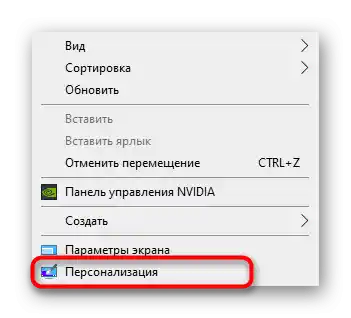
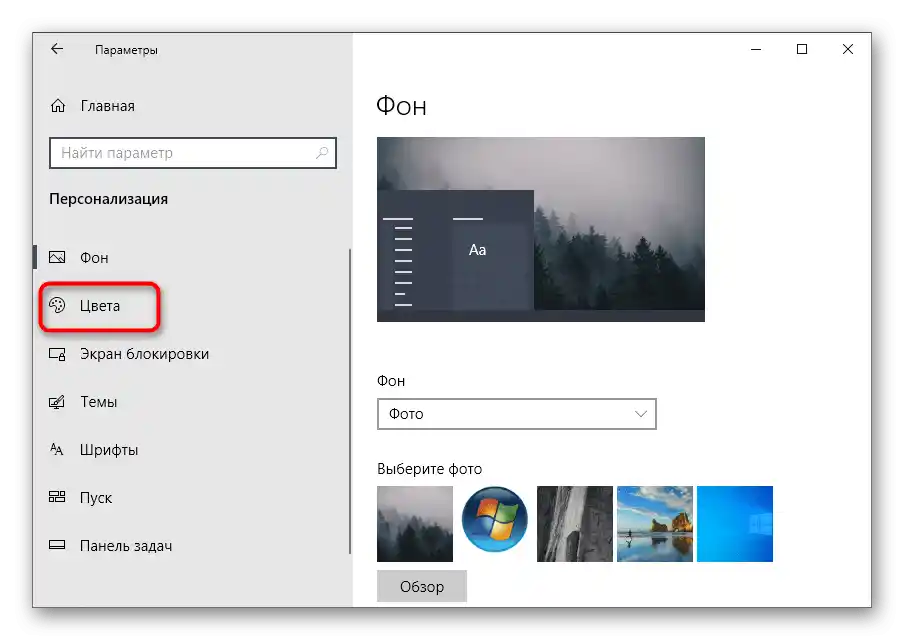
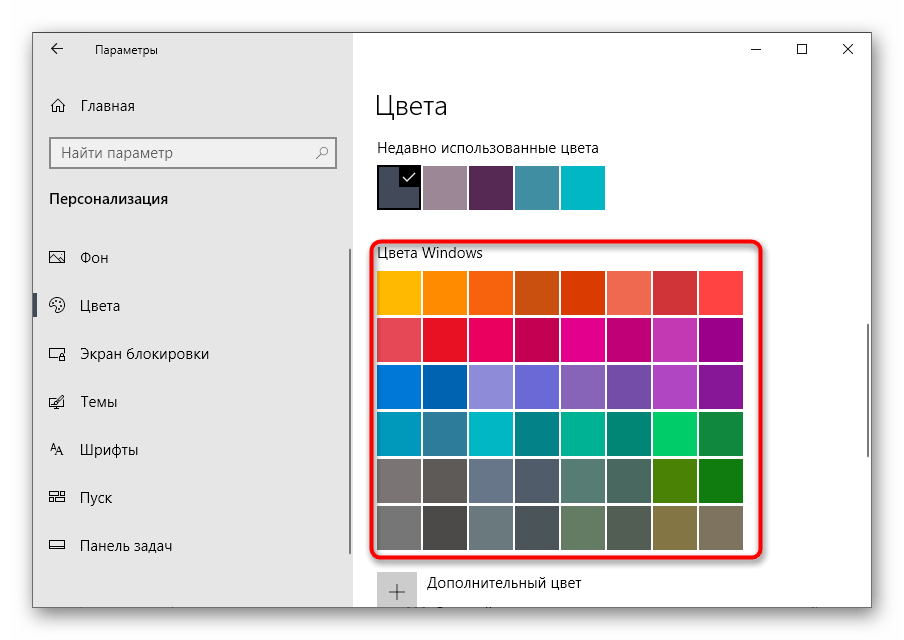
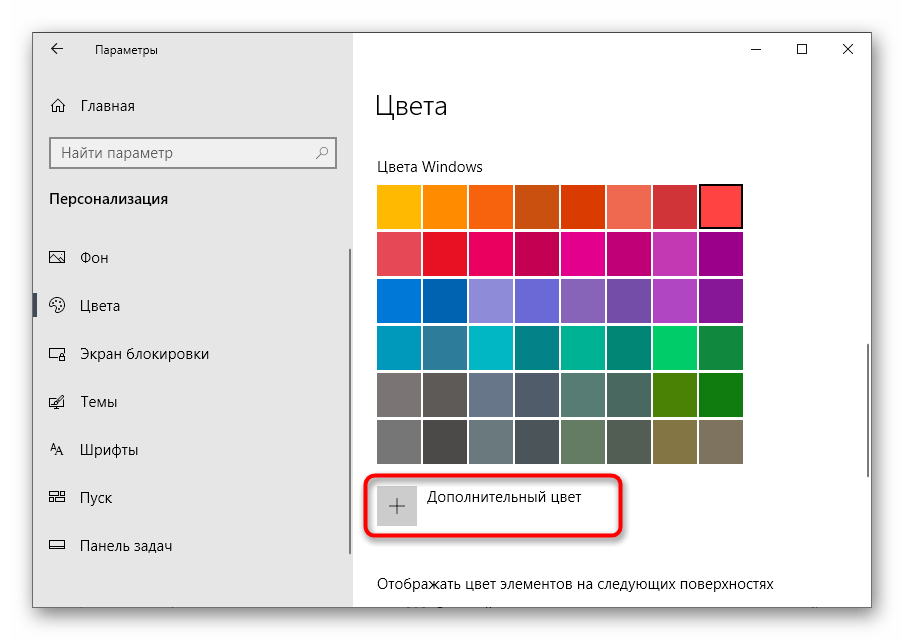
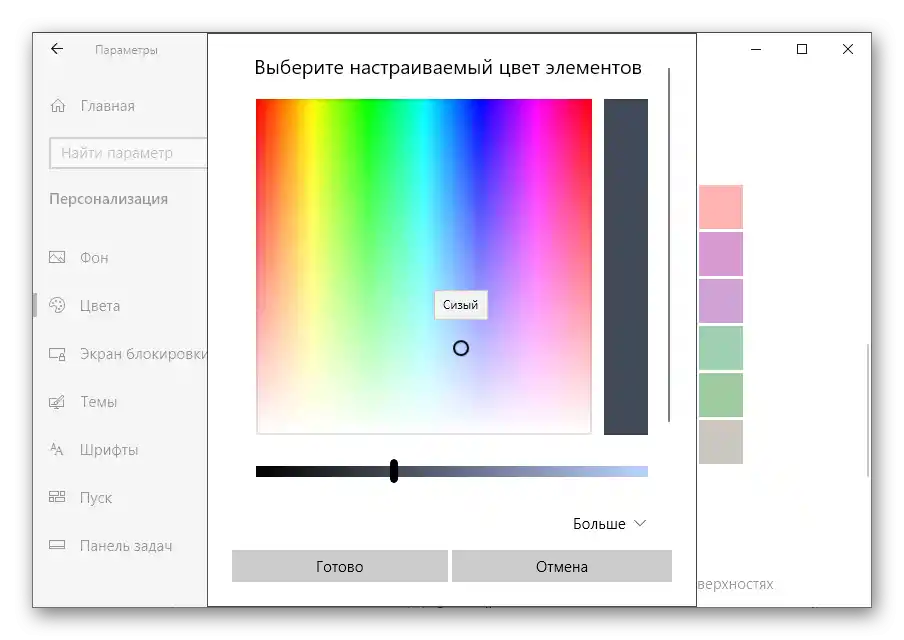
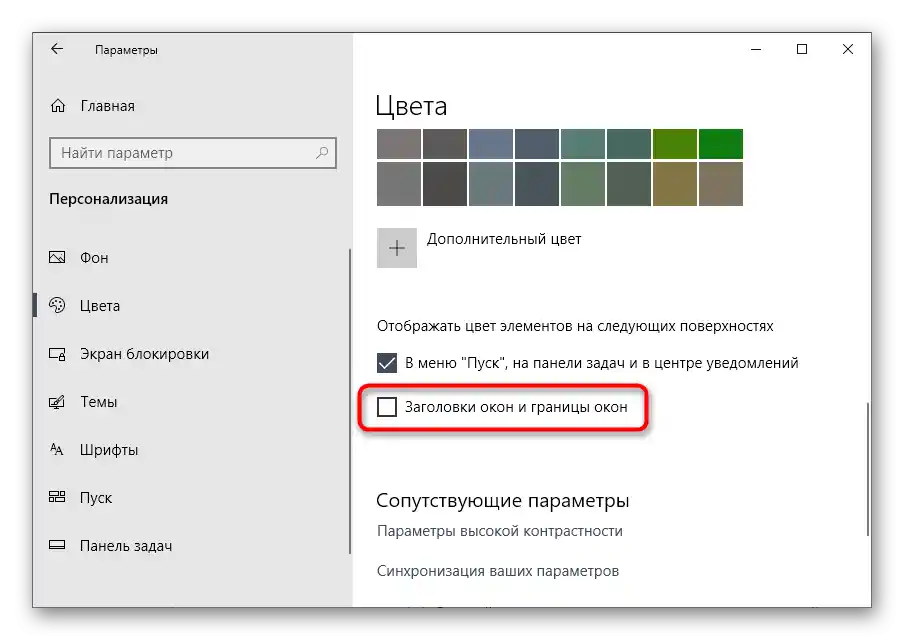
Postavke će odmah stupiti na snagu. Ako je potrebno, vratite se u ovaj izbornik i u bilo kojem trenutku promijenite izgled.
Način 2: Postavke visoke kontrastnosti
Ova opcija nije potrebna svim korisnicima, no predlažemo da se ukratko upoznate s njom sada, jer se nalazi u istom izborniku "Personalizacija". Postavke visoke kontrastnosti omogućuju promjenu pozadine prozora, ali također donose i druge izmjene u vizualnom izgledu.
- Otvorite "Personalizaciju" i pređite na odjeljak "Boje", kliknite na poveznicu "Postavke visoke kontrastnosti".
- Aktivirajte ovaj način pomicanjem odgovarajućeg klizača u aktivno stanje.Ispod su navedene i tipke prečaca koje su odgovorne za ovu radnju.
- Pričekajte nekoliko sekundi da se nove postavke primjene, a zatim provjerite rezultat. U istom izborniku promijenite temu i odaberite boje za optimalno prikazivanje elemenata.
- Ne zaboravite pritisnuti gumb "Primijeni", kako biste potvrdili uređivanje.
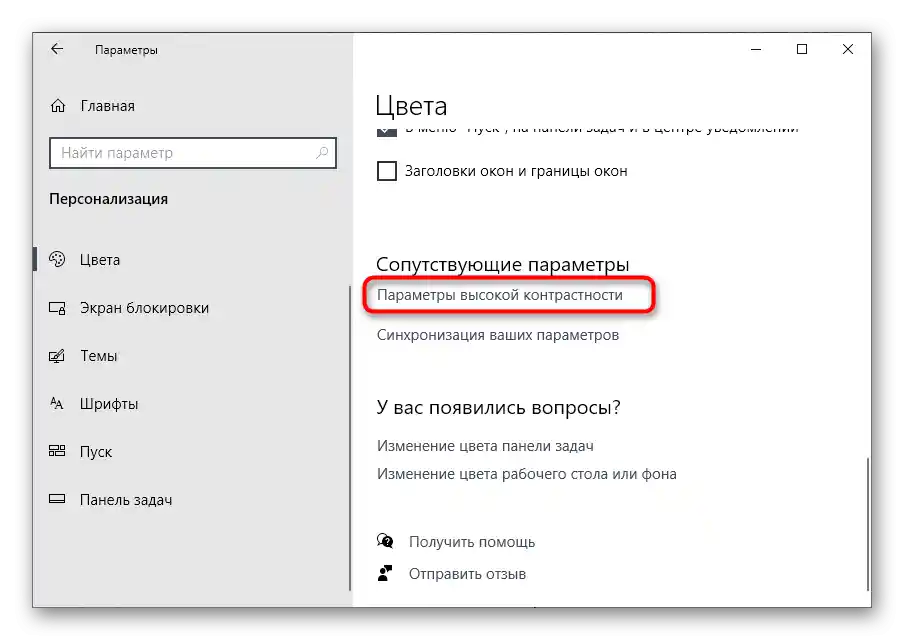
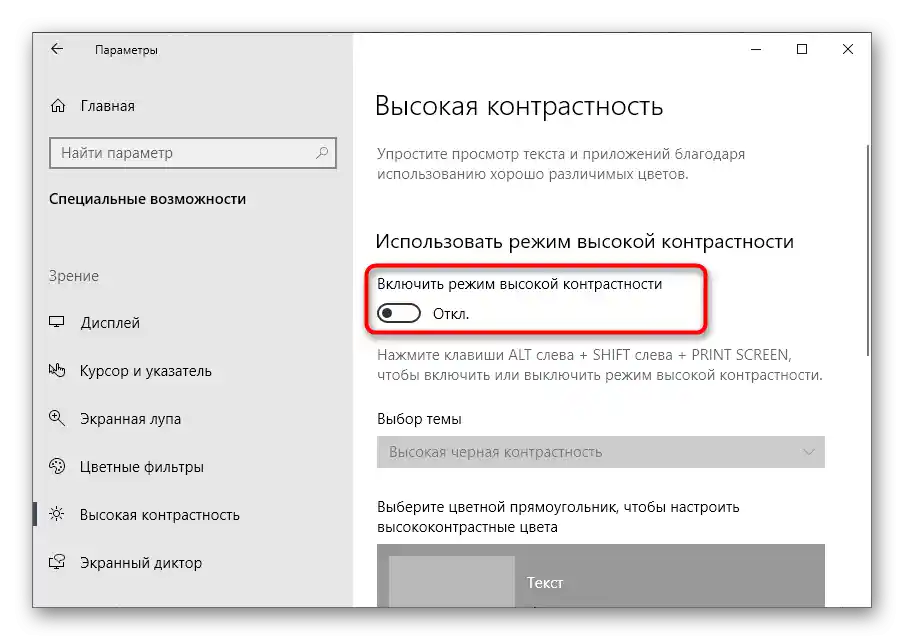
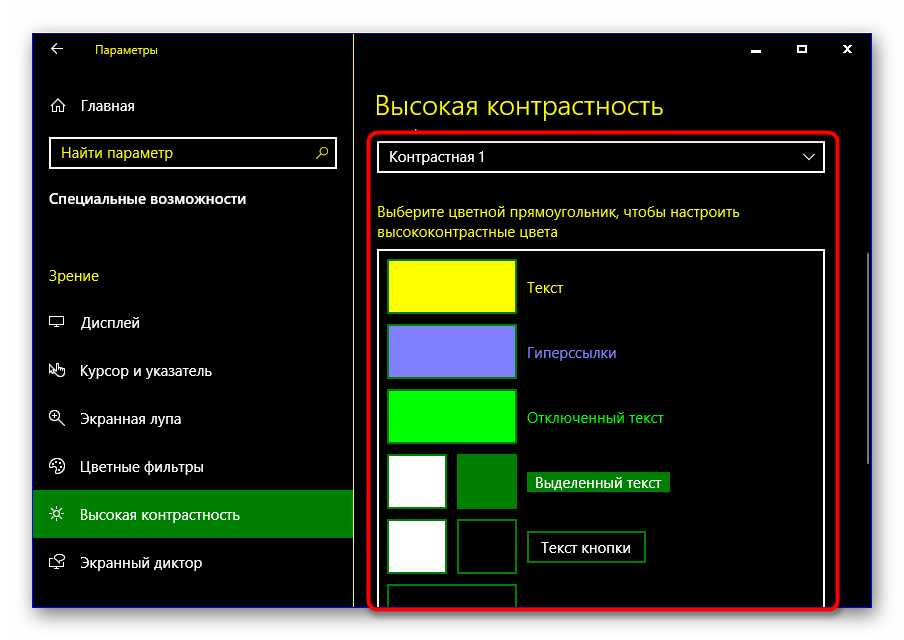
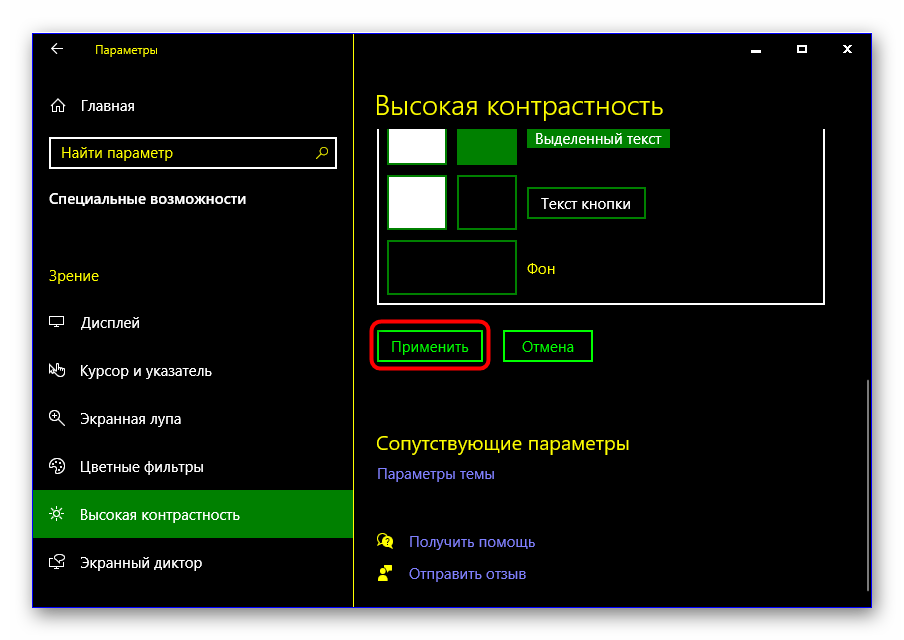
Ako se ispostavi da vam način visoke kontrastnosti ne odgovara, isključite ga koristeći tipku prečaca ili isti prekidač u izborniku.
Način 3: Classic Color Panel
Neki korisnici preferiraju vanjske programe umjesto standardnih funkcija, jer se čine praktičnijima i naprednijima. Jedan od najboljih je Classic Color Panel, koji je savršen za promjenu boje prozora u Windows 10.
Preuzmite Classic Color Panel s službene stranice
- Idite na gornju vezu kako biste preuzeli ovu aplikaciju s službene stranice.
- Nakon preuzimanja odmah je pokrenite, jer instalacija nije potrebna.
- Ako se bojite izgubiti trenutno postavljene opcije personalizacije, potvrdite izradu sigurnosne kopije.
- Spremite je na bilo kojem prikladnom mjestu na računalu, a po potrebi je pokrenite za vraćanje konfiguracije.
- U samom programu Classic Color Panel upoznajte se s dostupnim stavkama i odlučite koje boje elemenata želite promijeniti.
- Kada su nove postavke postavljene, pritisnite "Primijeni [Sada]" za njihovu primjenu i ocijenite rezultat.
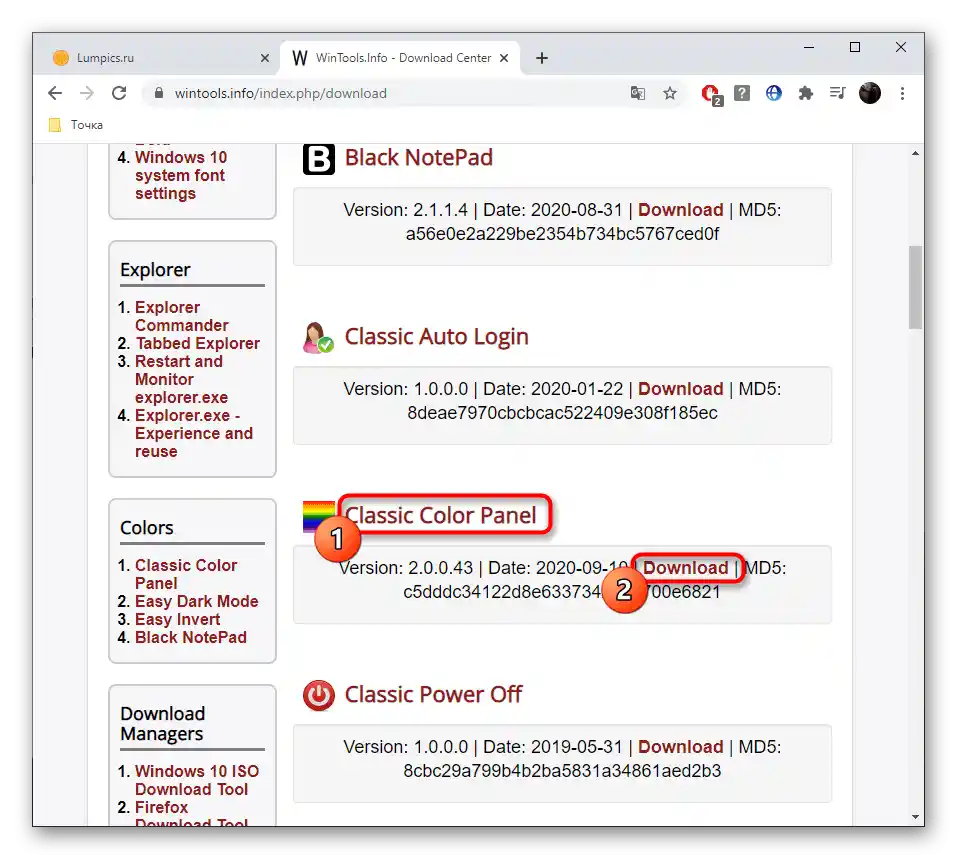
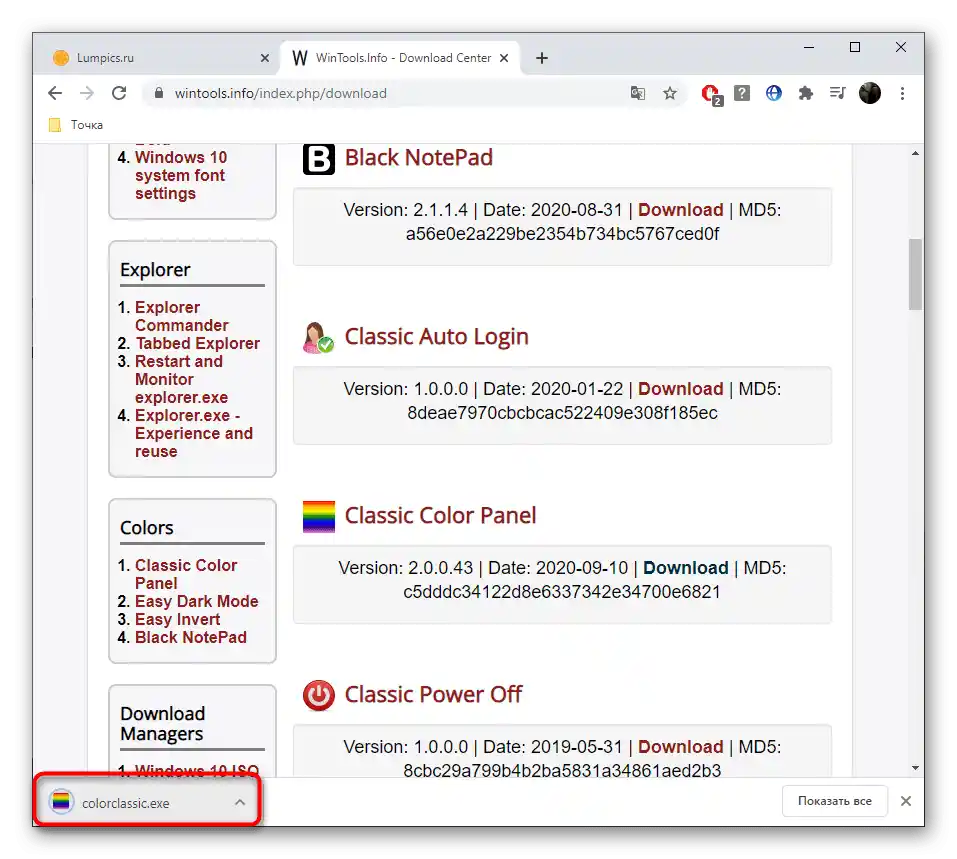
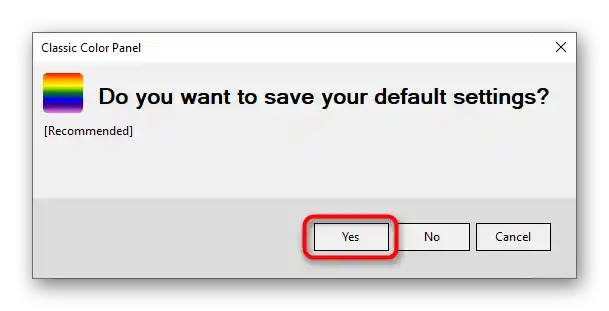
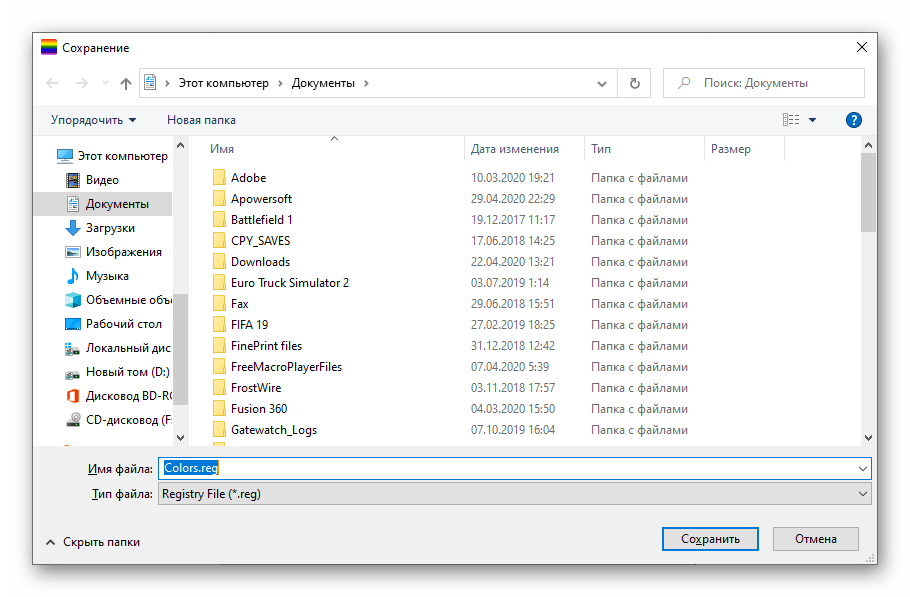
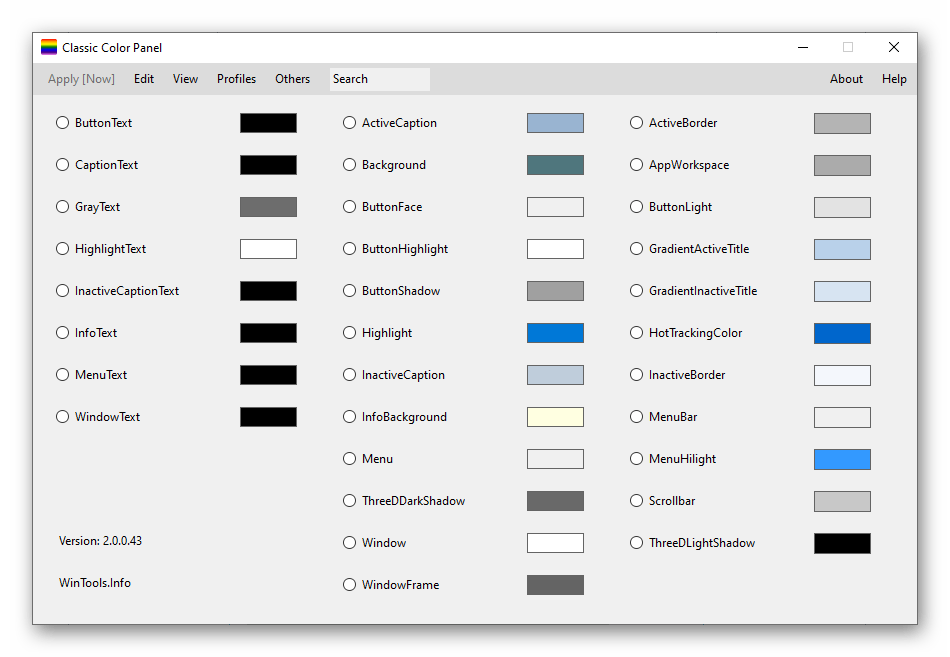
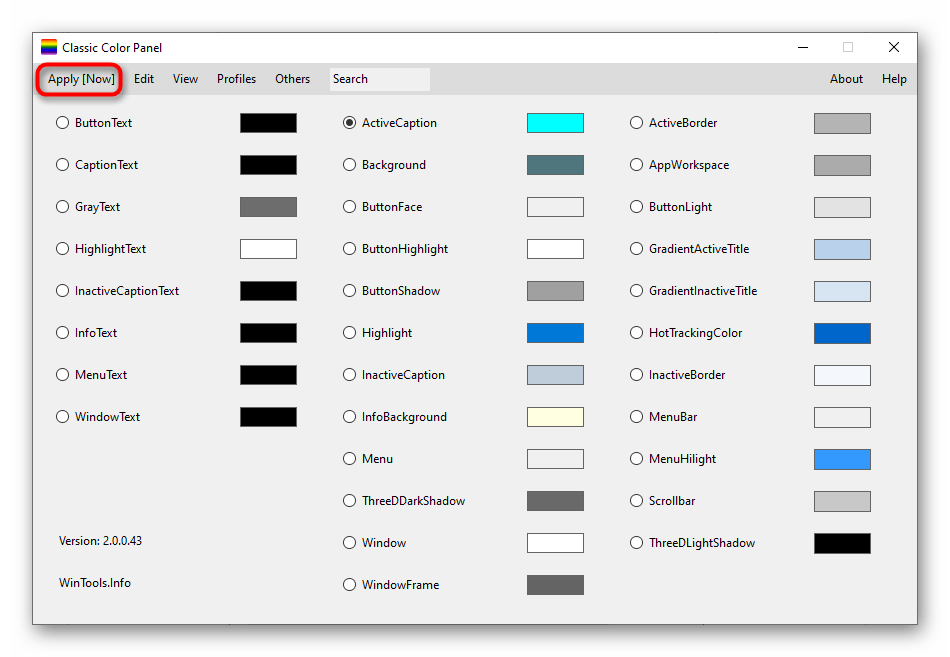
Način 4: Postavke registra
U slučaju da prethodni načini nisu odgovarali, možete postaviti korisničke boje prozora putem "Uređivača registra", mijenjajući samo nekoliko parametara.U okviru ove metode pokazat ćemo ne samo princip postavljanja boje aktivnog prozora, već i neaktivnog.
- Otvorite alat "Pokreni" i upišite
regeditza prelazak u "Uređivač registra". Pritisnite tipku Enter za potvrdu naredbe. - U samom uređivaču idite putem
HKEY_CURRENT_USERSOFTWAREMicrosoftWindowsDWM, umetnite ovaj put u adresnu traku. - Pronađite parametar "AccentColor" i dvaput kliknite na njega lijevim dugmetom miša.
- Promijenite vrijednost boje na željenu u heksadecimalnom obliku. Po potrebi koristite bilo koju prikladnu online uslugu za pretvaranje vrijednosti boje.
- Ako se dodatno mijenja boja neaktivnog prozora, prvo ćete morati stvoriti parametar "DWORD", pozivajući kontekstni izbornik desnim klikom miša.
- Postavite mu naziv "AccentColorInactive", dvaput kliknite na redak lijevim klikom i promijenite vrijednost.
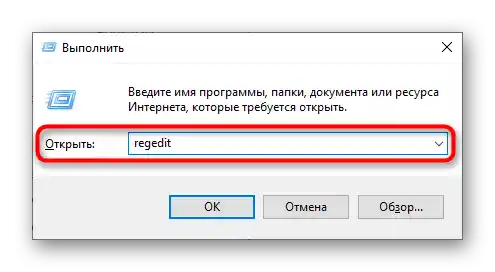
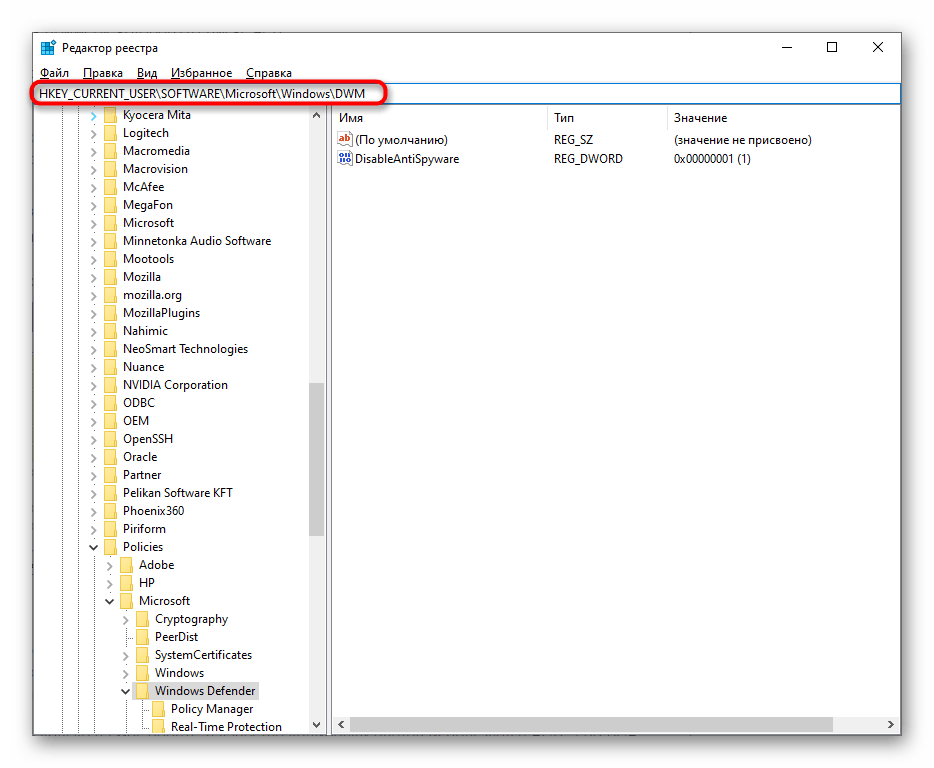
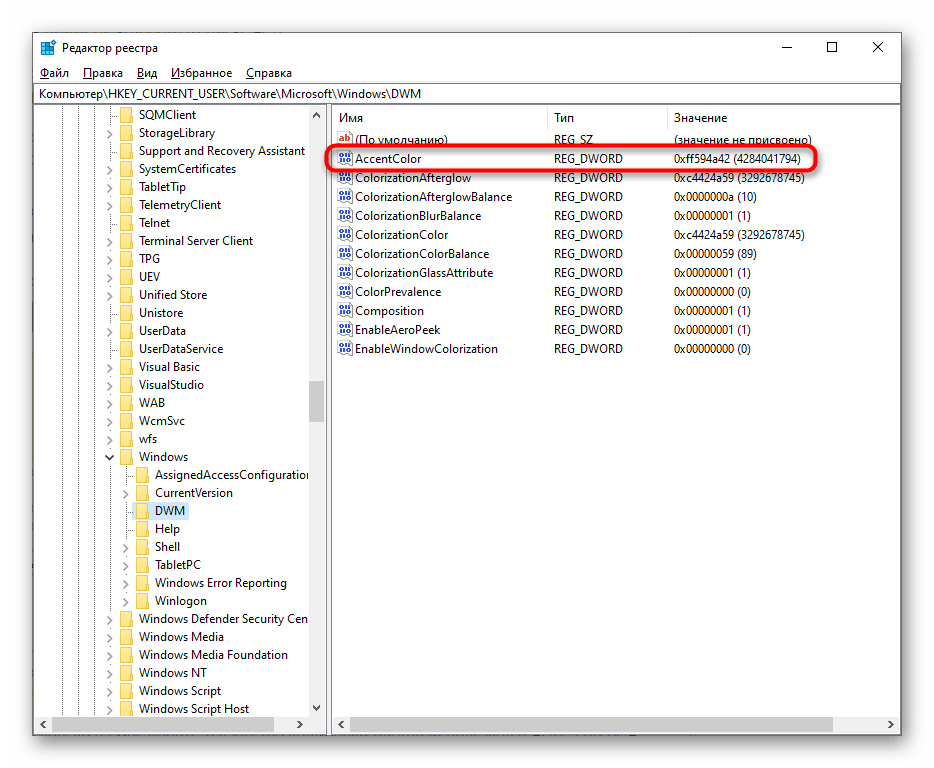

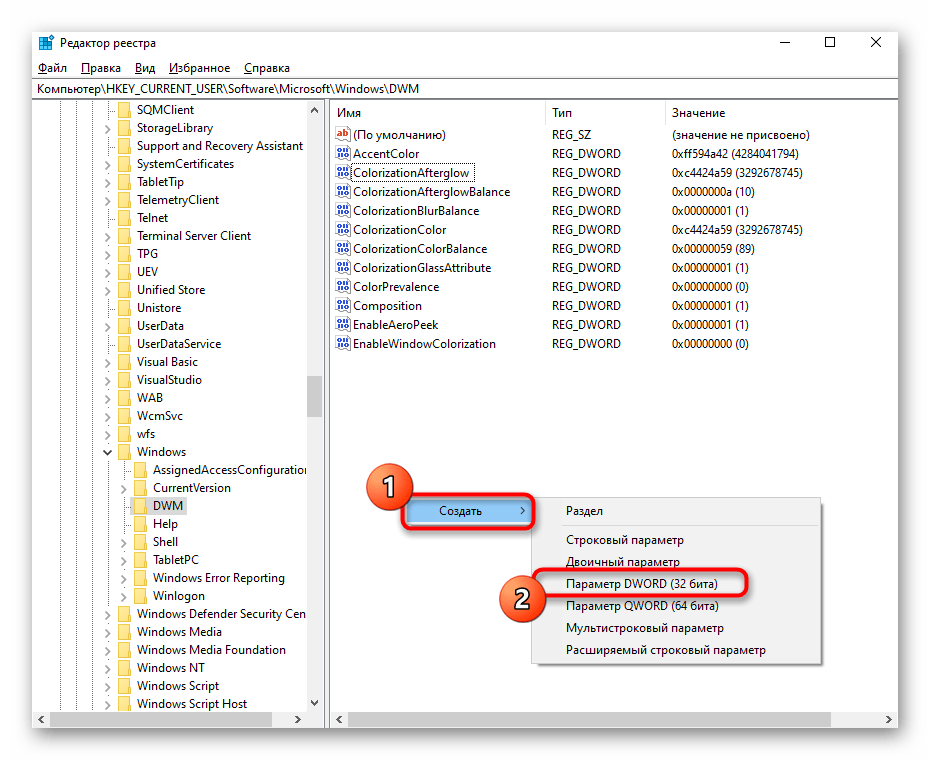
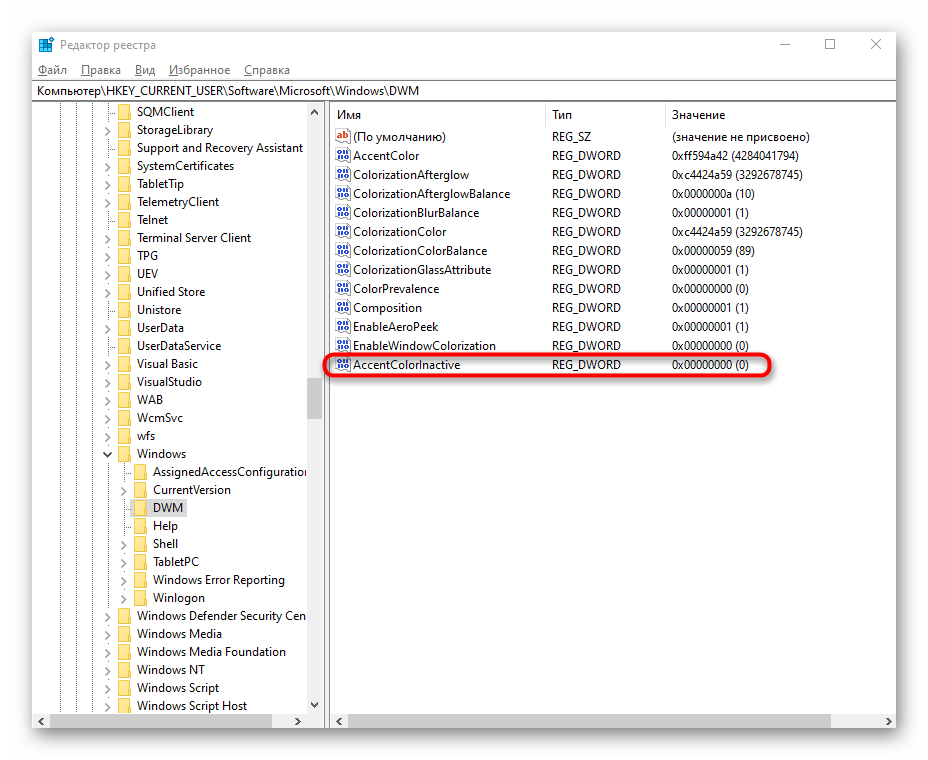
Sve postavke unesene u "Uređivaču registra" primjenjuju se samo nakon ponovnog pokretanja računala ili ponovnog prijavljivanja na račun.
Dodatno preporučujemo da se upoznate s tim kako promijeniti boju trake zadataka u Windows 10, što može biti relevantno zajedno s postavkom boje prozora. O tome je napisano u posebnom članku na našoj web stranici putem linka u nastavku.